Slackコミュニティに
無料で参加する
Flutterラボの
プレミアム会員になる
【Flutter】画面より大きいサイズのウィジェットをスクロールと拡大縮小できるようにする
2020.11.28
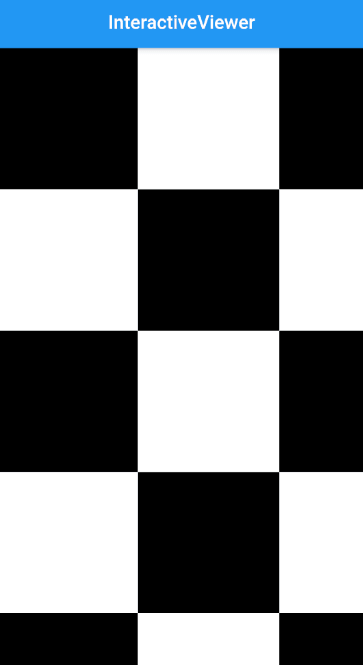
InteractiveViewerというウィジェットを使えば簡単に実装することができます。
まずは、白黒模様を作成します。
class FirstPage extends StatelessWidget {
@override
Widget build(BuildContext context) {
return Scaffold(
appBar: AppBar(
title: Text('InteractiveViewer'),
centerTitle: true,
),
body: buildPlaid(),
);
}
Widget buildPlaid() {
double size = 150;
List<Widget> _list = [];
List<Widget> _listCache = [];
for(int i = 0; i < 5; i++) {
for(int j = 0; j < 5; j++) {
_listCache.add(
Container(
width: size,
height: size,
color: blackOrWhite(i, j),
)
);
}
_list.add(Row(children: _listCache,));
_listCache = [];
}
return Column(
children: _list,
);
}
Color blackOrWhite(i, j) {
if((i % 2 == 0 && j % 2 == 0) || (i % 2 == 1 && j % 2 == 1)) {
return Colors.black;
} else {
return Colors.white;
}
}
}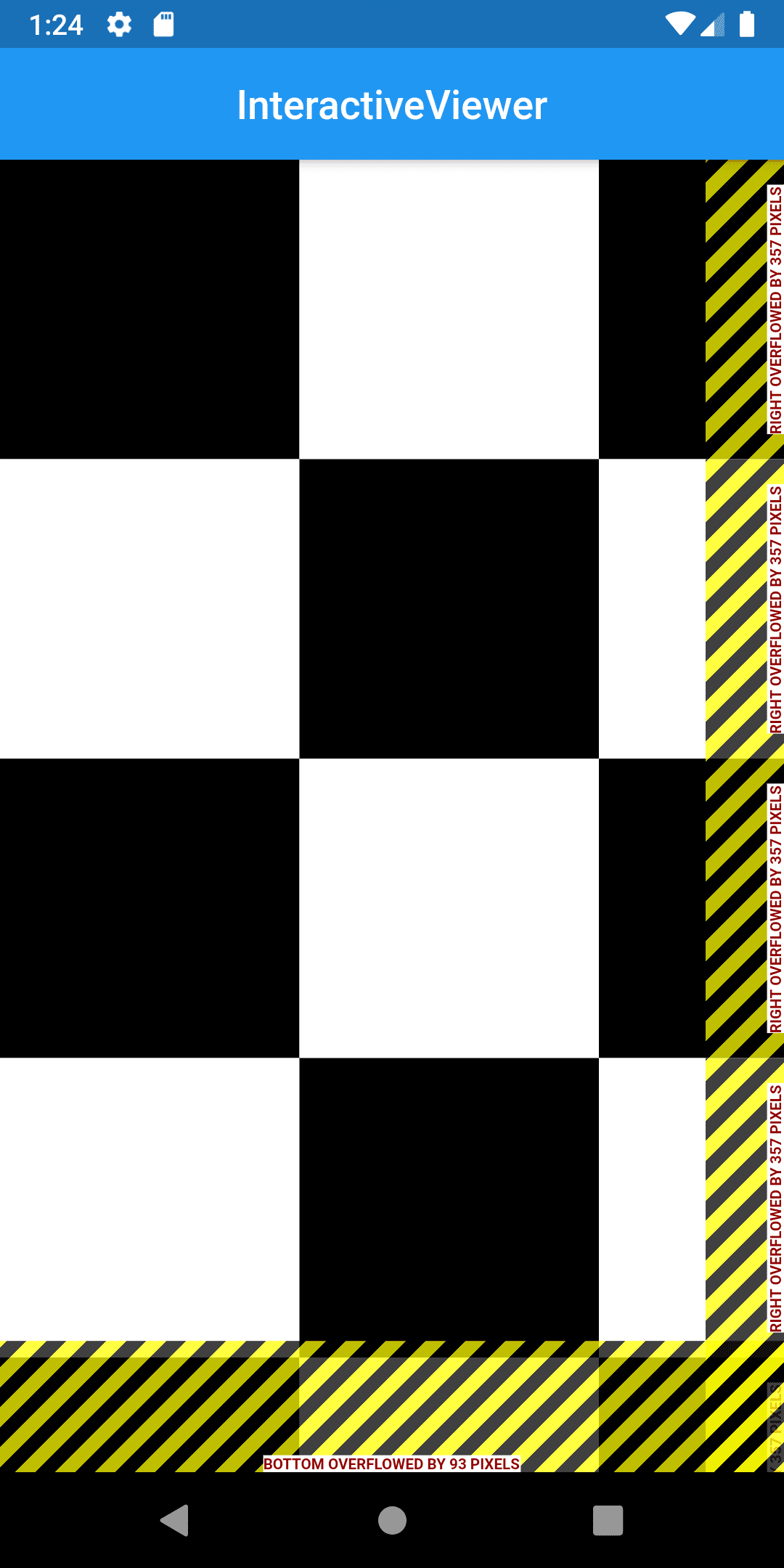
このままだと画面サイズを超えているので、エラーが出てしまいます。
そこでInteractiveViewerでラップし、constrainedプロパティをfalseに設定します。
body: InteractiveViewer(
constrained: false,
child: buildPlaid(),
),そうすれば、ページの最初に貼っているgifにように、画面に合わせてスクロールしたり拡大縮小できるようになります。
Flutterラボ
hatchoutschool
Flutter Daily
Flutterに関する記事を日々更新しています (223本)
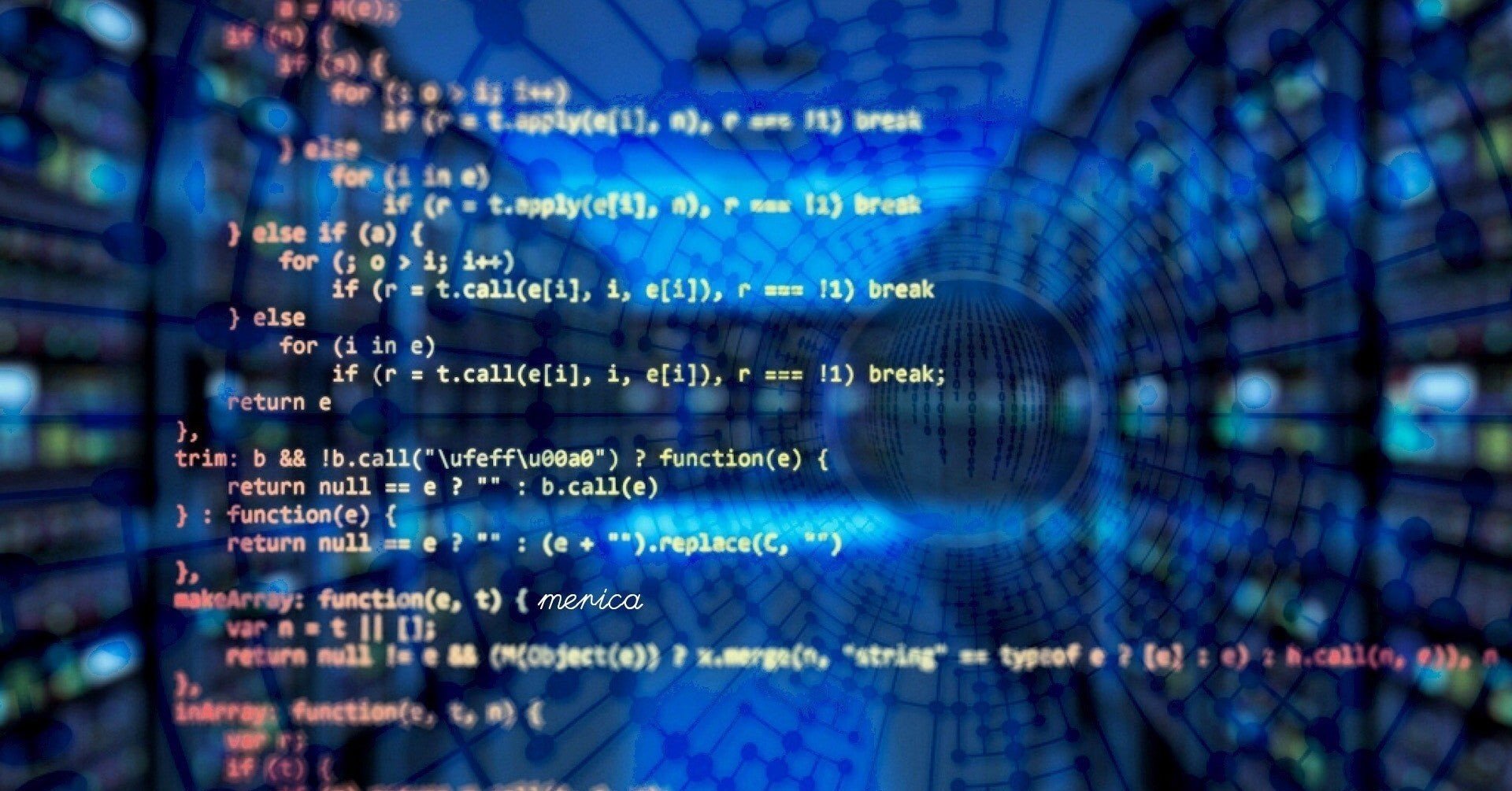
【Dart】Stringからint, double, DateTimeに変換する
2020.09.14
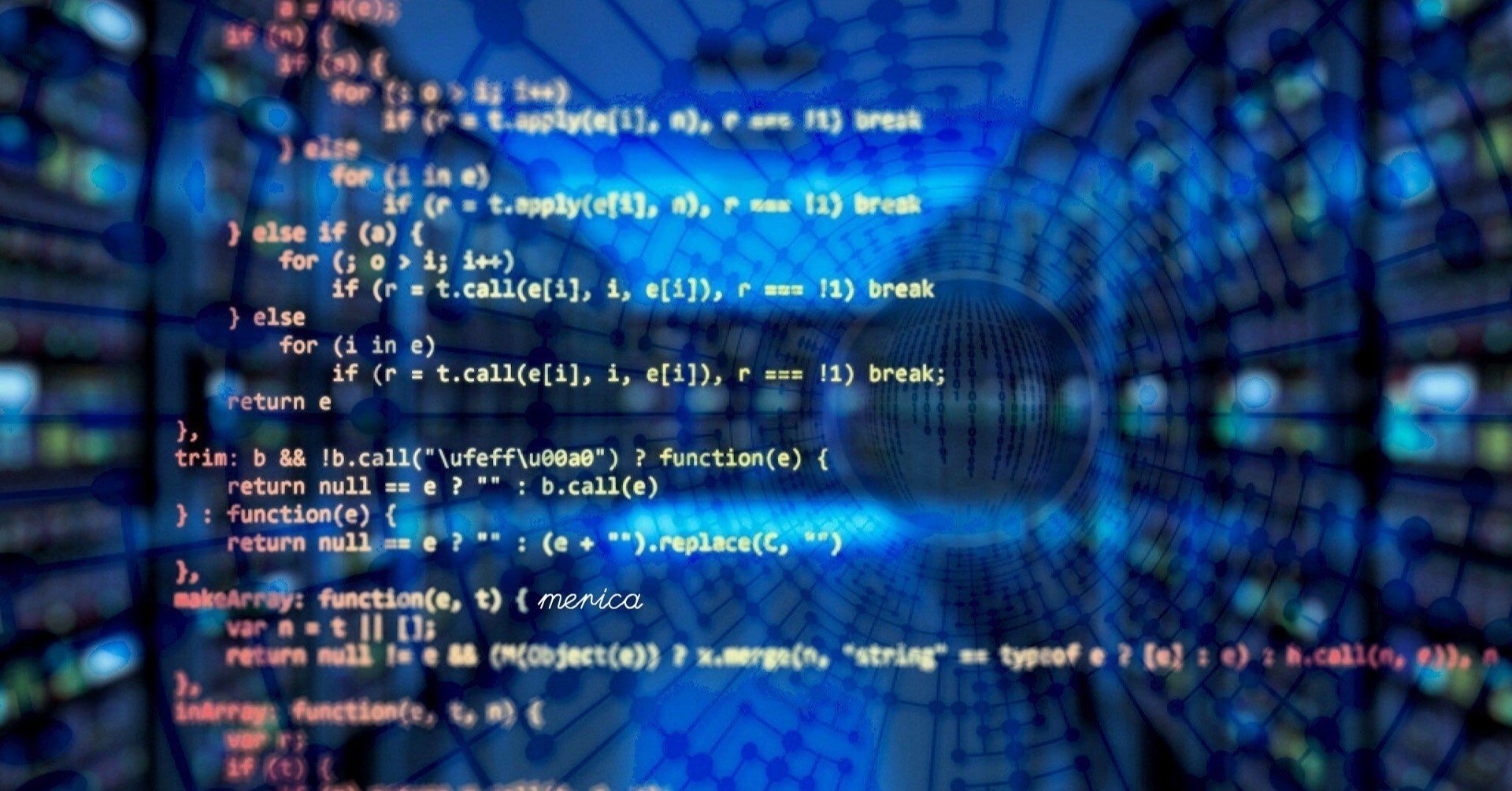
【Dart】【Flutter】List型(リスト)の使い方とよく使うメソッドまとめ
2020.09.18
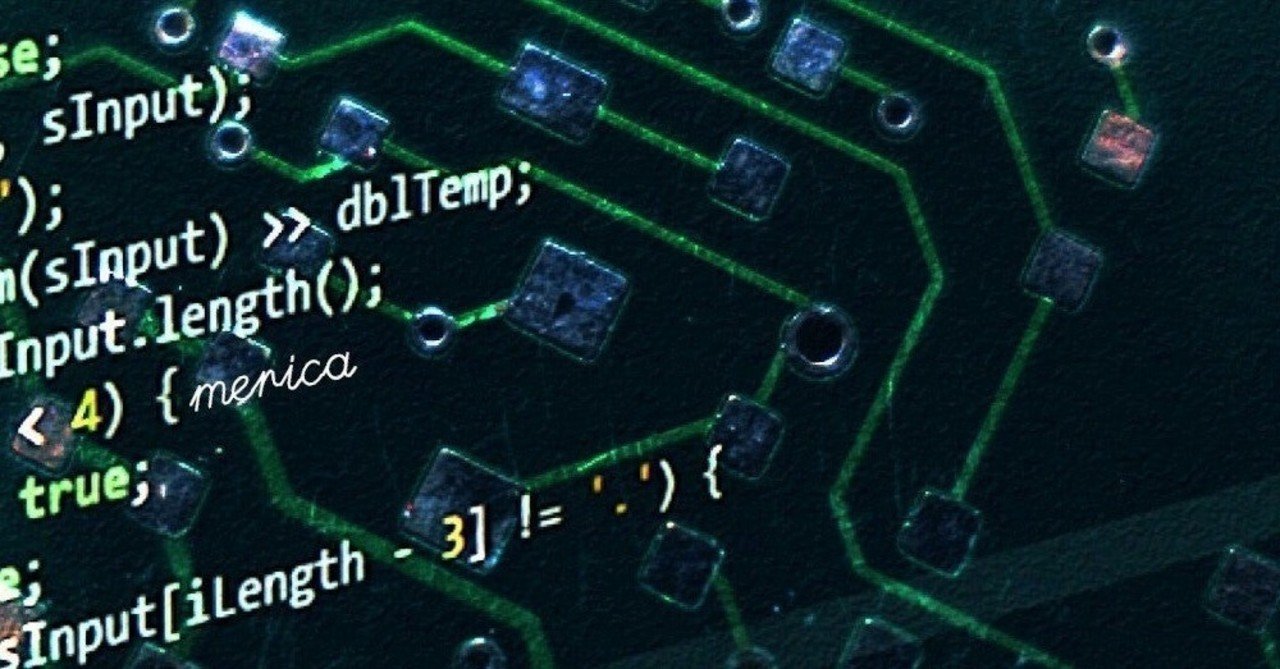
【Dart】【Flutter】DateTime型についてのまとめ
2020.10.01
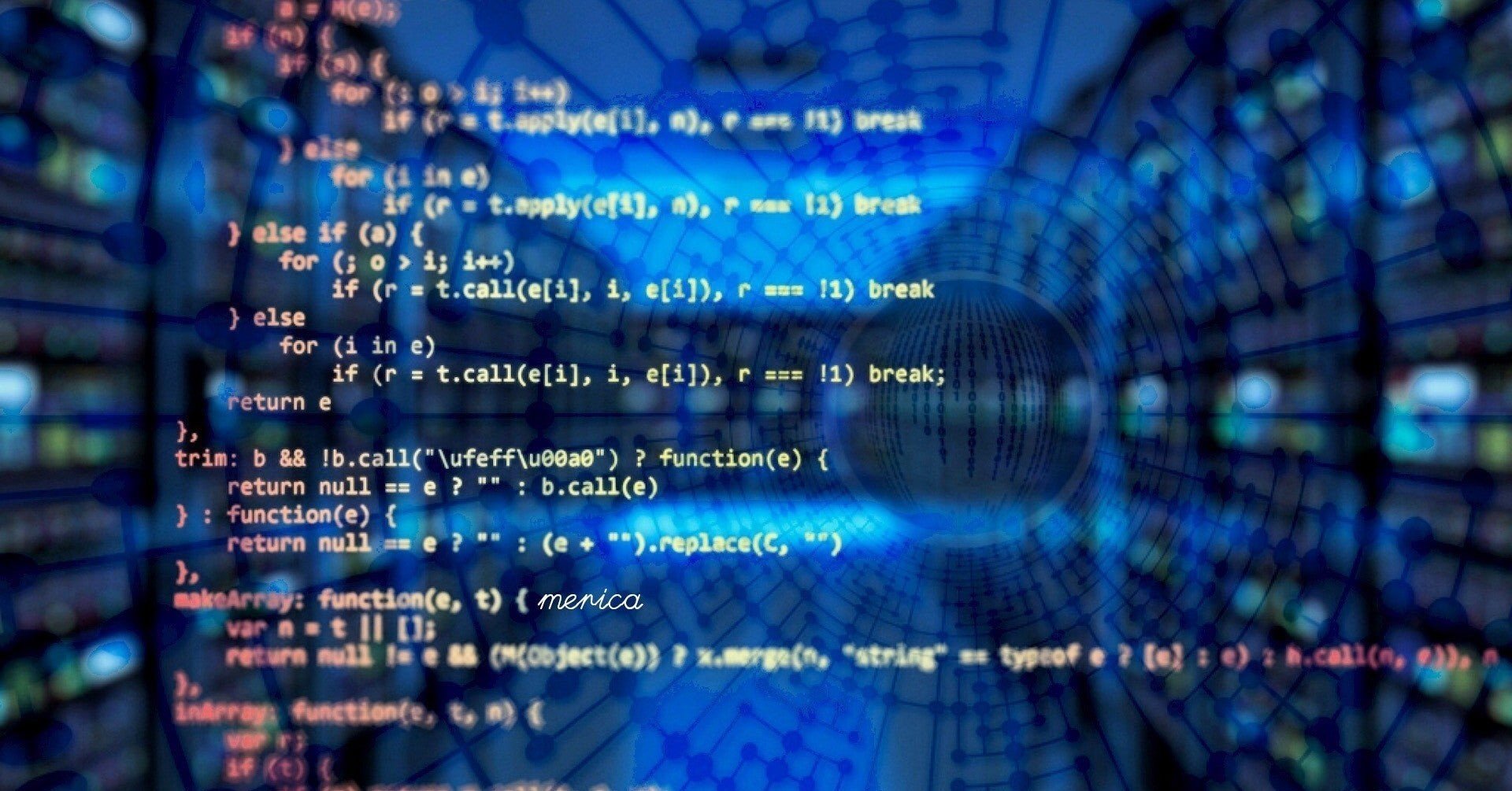
【Dart】Map型の使い方とよく使うメソッドまとめ
2020.09.13